アップロードの手順はDropbox(ドロップボックス)Android版でファイルをアップロードする方法。を参照してください。
このページでは、Android端末内の複数のファイルをDropboxにアップロードする方法を解説します。
ファイルマネージャーなどの「共有」メニューからDropboxに複数のファイルをアップロードする
まずはファイルマネージャーなどの「共有」メニューからDropboxに複数のファイルをアップロードする方法です。なお、今回利用したファイルマネージャーはESファイルエクスプローラーですが、他のファイルマネージャーだけでなくQuickPicなどのギャラリーアプリなど共有メニューが利用できるアプリなら、どれでも同じ手順で複数のファイルをDropboxにアップロードすることができます。
Dropboxにアップロードしたいファイルをロングタップします。
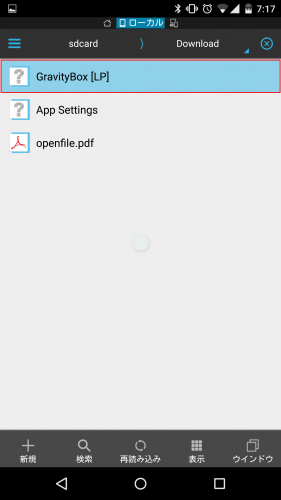
1つのファイルが選択状態になったので、同時にアップロードしたい他のファイルをタップして選びます。アップロードしたい複数のファイルの選択が終わったら、右下の「他」をタップします。
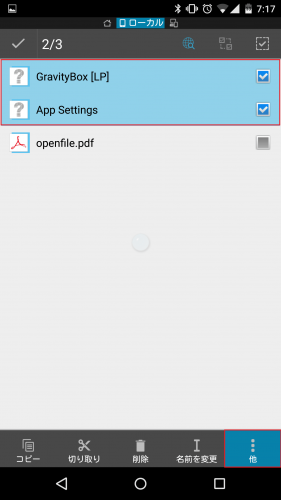
「共有」をタップします。
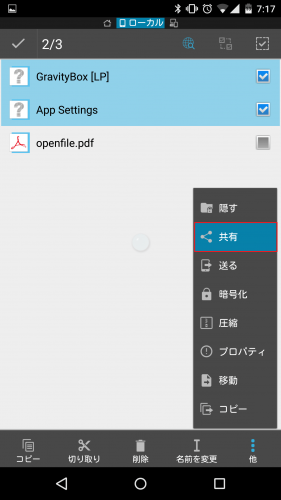
「Dropboxに追加」をタップします。
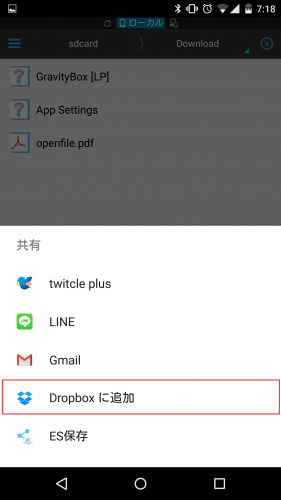
アップロードしたい場所を選んで「追加」をタップします。
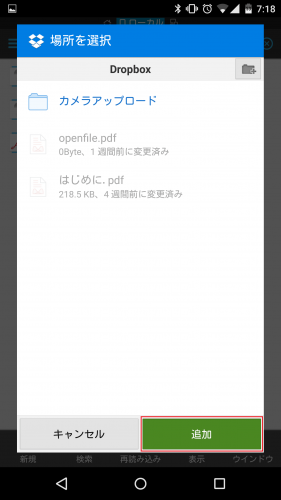
Android端末内にある複数のファイルがまとめてDropboxにアップロードされました。
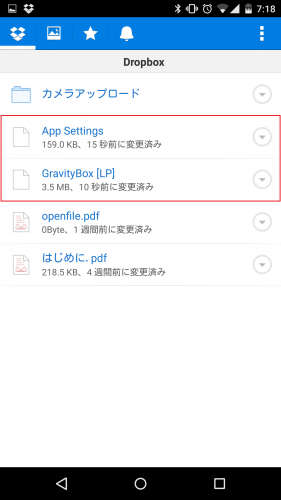
DropboxアプリからAndroid端末内の複数のファイルを指定してアップロードする
次に、DropboxアプリからAndroid端末内の複数のファイルを指定してアップロードする方法です。Dropboxアプリの右上のメニューアイコンをタップします。
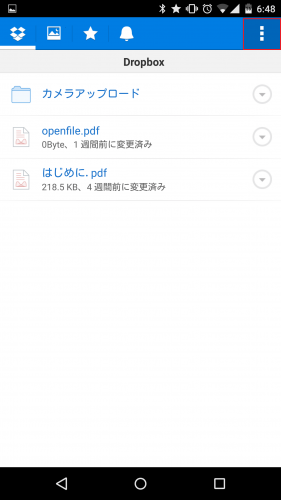
「ここにアップロード」をタップします。
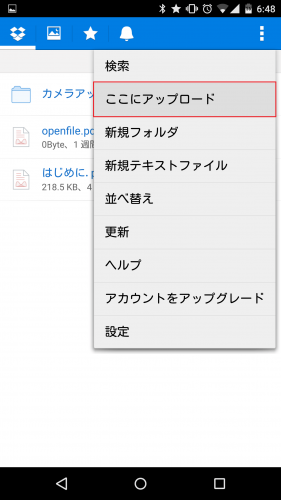
アップロードしたいファイルの種類を選びます。今回は写真以外のファイルをDropboxにアップロードするので、「他のファイル」を選びました。
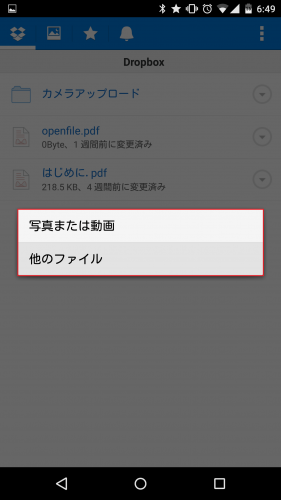
Dropboxにアップロードしたいファイルをロングタップします。
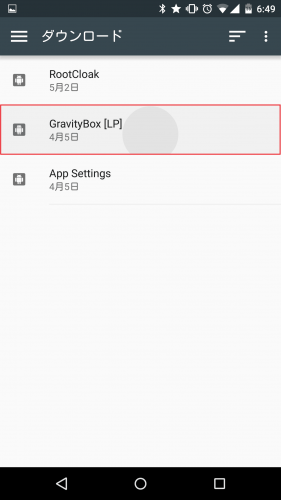
ロングタップしたファイルの背景が水色になると、複数のファイルを選択できるようになります。Dropboxにアップロードしたい他のファイルをタップします。
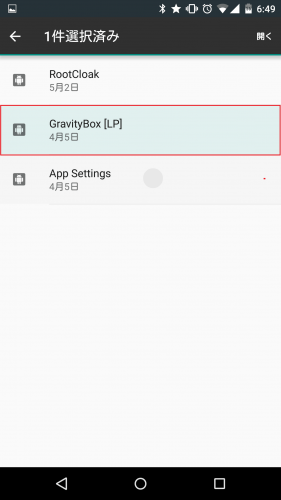
2番目に選んだファイルの背景も水色になり「2件選択済み」と表示されればOKです。
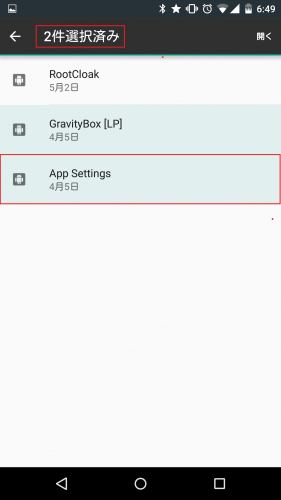
右上の「開く」をタップします。
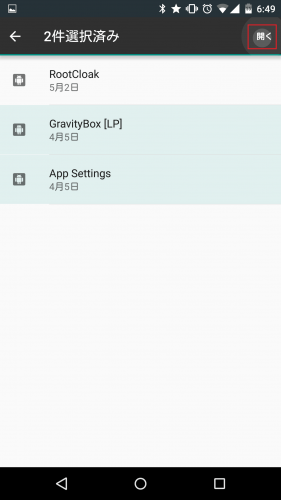
Dropboxへのアップロードが始まります。
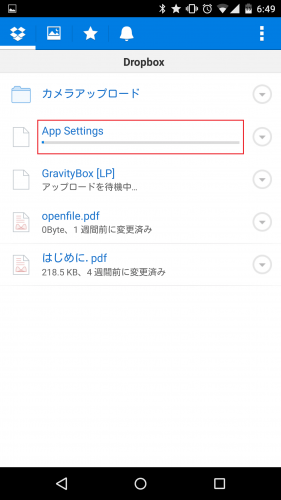
Android端末内の複数のファイルがDropboxにアップロードされました。
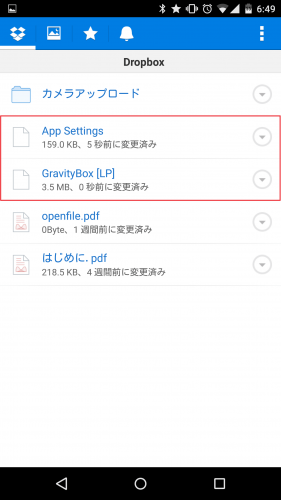
Dropbox(ドロップボックス)Android版で複数のファイルをアップロードする方法は以上です。
なお、複数のファイルをアップロードする方法以外のDropboxの使い方詳細は、Dropbox(ドロップボックス)の使い方まとめ。Android(アンドロイド)端末とPC間でファイルを同期・共有できるクラウドサービスの定番アプリ。を参照してください。